Podatnicy, którzy rozliczają się kwartalnie i są zobowiązani do składania JPK_VAT w następującej formie:
•pierwszy miesiąc kwartału – tylko część ewidencyjna za pierwszy miesiąc.
•drugi miesiąc kwartału – tylko część ewidencyjna za drugi miesiąc.
•trzeci miesiąc kwartału – część deklaracyjna za kwartał (deklaracja JPK_V7K) oraz część ewidencyjna.
Przygotowanie deklaracji z danymi dla JPK_V7K
Aby przygotować część deklaracyjną dla JPK_V7K składaną w trzecim miesiącu kwartału:
1.Wybierz z menu Deklaracje > Deklaracje.
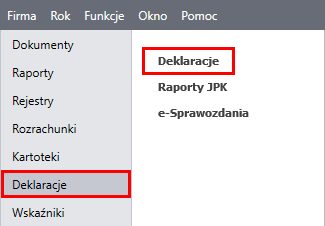
2.W oknie Lista deklaracji rozwiń listę wyboru deklaracji przy przycisku Nowy i kliknij JPKV7K.
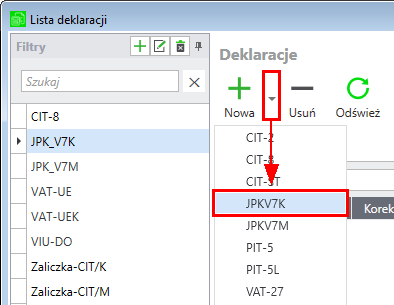
3.Wybierz parametry dla przygotowanej części deklaracyjnej (okres i wzór deklaracji oraz czy uwzględnione zostaną dane z bufora) i kliknij Oblicz.

4.Program utworzy cześć deklaracyjną i wyświetli jej podgląd. Sprawdź dane deklaracji i w razie potrzeby skoryguj je.
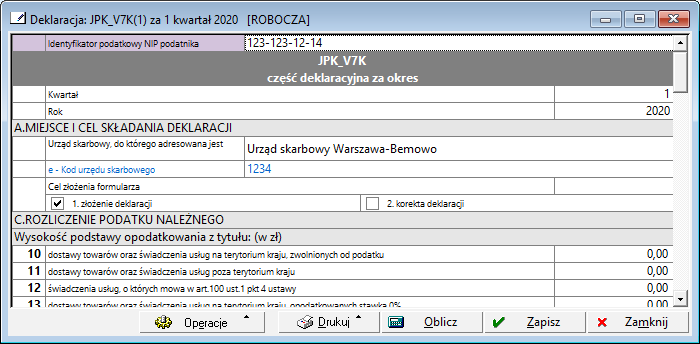
5.Kliknij przycisk Zapisz i zamknij okno deklaracji.
Tak utworzoną deklarację będzie można wykorzystać do przygotowania kwartalnego raportu Jednolity plik kontrolny w formacie JPK_V7K.
Przygotowanie JPK_V7K
Aby przygotować deklarację JPK_V7K (z wyborem części deklaracyjnej i ewidencyjnej):
1.Wybierz z menu Deklaracje > Raporty JPK > Jednolity Plik Kontrolny.
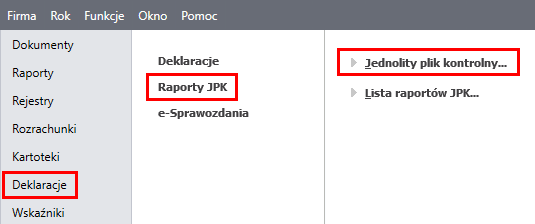
2.Wybierz ustawienia raportu:
•Raport w formacie JPK: JPK_V7K - Rejestry VAT
•Określ Okres, za który przygotowywana jest raport JPK.
•Wybierz czy raport ma uwzględniać z dane z bufora (dokumenty niezaksięgowane).
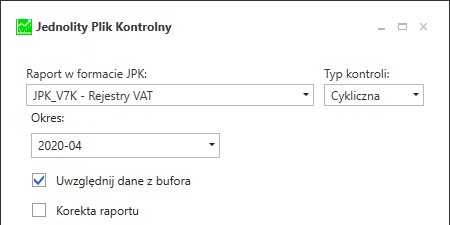
3.Jeśli przygotowujesz raport za pierwszy lub drugi miesiąc kwartały odznacz pole Dane deklaracyjne.
Jeśli przygotowujesz raport kwartalny (trzeciego miesiąca kwartału) zaznacz pole Dane deklaracyjne i kliknij przycisk Wybierz.

W otwartym oknie z listą deklaracji wybierz, którą deklarację chcesz wykorzystać i kliknij przycisk Użyj.
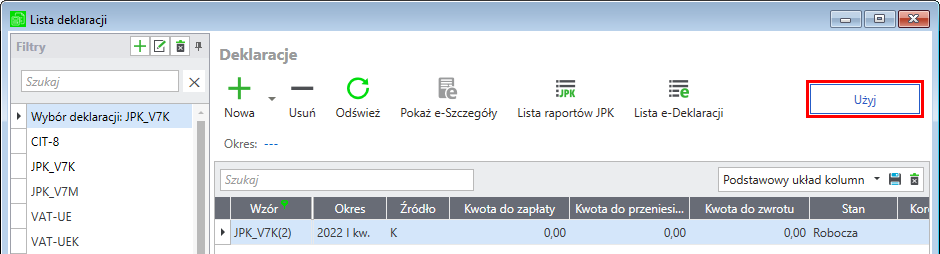
4.Zaznacz pole Dane ewidencyjne.

5.Widoczne dane kontaktowe dla deklaracji (telefon i e-mail) pobierane są z danych firmy i można je zmienić. Jeśli w danych firmy ustawiono, że płatnikiem jest Osoba fizyczna to widoczne będą dodatkowe informacje: imię, nazwisko oraz data urodzenia.
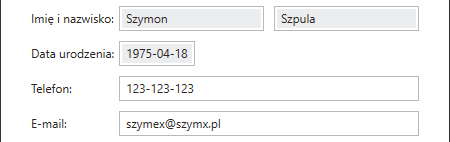
6.Wybierz Urząd skarbowy i sprawdź miejsce zapisu pliku XML wykonywanego raportu.
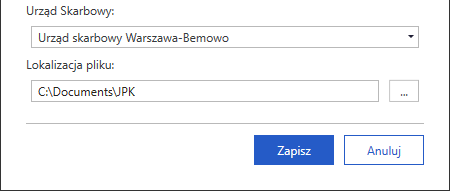
7.Kliknij Zapisz aby utworzyć pełny plik JPK_V7 gotowy do wysłania.